
Obsah
- Vytvorte textový vodoznak
- Krok 1
- Krok 2
- Krok 3
- Krok 4
- Krok 5
- Krok 6
- Krok 7
- Na obrázok použite vodoznak
- Krok 1
- Krok 2
- Krok 3
- Krok 4

Vodoznak nad grafikou sa používa na zabránenie nelegálneho kopírovania alebo na označenie, že obsah nie je finálna verzia. Vodoznaky môžu byť obrázky, symboly alebo texty a musia byť dostatočne veľké, aby pokryli významnú časť viditeľnej oblasti, aby sa zabránilo fragmentácii obrázka na použiteľné časti. Pretože sú tieto značky umiestnené v celom obraze, je ťažké ich odstrániť bez deformácie základného materiálu a sú skvelé na zabránenie krádeži.
Vytvorte textový vodoznak
Krok 1
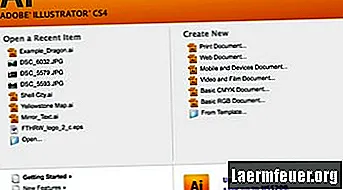
Otvorte program Adobe Illustrator a založte nový dokument (pre web alebo pre tlač).
Krok 2
Kliknite na nástroj „Text“ na paneli nástrojov vpravo, potom kliknite na prázdny dokument a napíšte vodoznak. Bežné textové vodoznaky zahŕňajú „Dôverné“, „Dôverné“, „Koncept“, „Šablóna“, „Naliehavé“ alebo „Nekopírovať“.
Krok 3

Dvakrát kliknite na text, aby ste ho vybrali, a potom pomocou vlastností v hornej časti obrazovky upravte písmo a veľkosť tak, aby pokrývali obraz, ktorý chcete chrániť.
Krok 4
Kliknite na nástroj „Výber“ na paneli nástrojov a kliknutím a ťahaním premiestnite textový objekt do stredu obrazovky.
Krok 5

Kliknite na ponuku „Objekt“, vyberte „Transformovať -> Otočiť“ a zadajte 45 stupňov.
Krok 6
Pomocou nástroja so šípkou „Výber“ premiestnite text do stredu obrazovky.
Krok 7
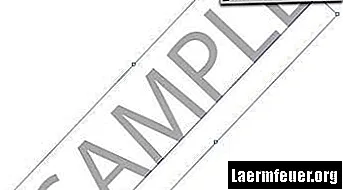
Kliknite na nastavenie „Nepriehľadnosť“ v hornej časti obrazovky a nastavte ho medzi 10 a 20%.
Na obrázok použite vodoznak
Krok 1
V ponuke „Súbor -> Otvoriť“ otvorte obrazový súbor, do ktorého chcete pridať vodoznak.
Krok 2
Kliknutím na kartu v hornej časti obrazovky sa vrátite do súboru vodoznaku. Vyberte objekt vodoznaku a potom v ponuke „Upraviť“ kliknite na „Kopírovať“.
Krok 3
Kliknutím na kartu v hornej časti obrazovky prepnete na súbor obrázka a v ponuke „Upraviť“ vyberiete možnosť „Prilepiť“.
Krok 4

Pomocou nástroja „Výber“ (šípka) umiestnite vodoznak na celý obrázok. Podržte stlačenú klávesu „Option“ (Macintosh) alebo „Alt“ (Windows) a potiahnutím duplikujete vodoznak, ak chcete pokryť viac oblastí obrázka.